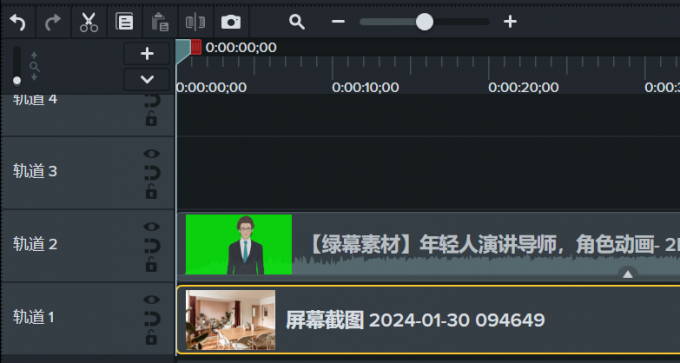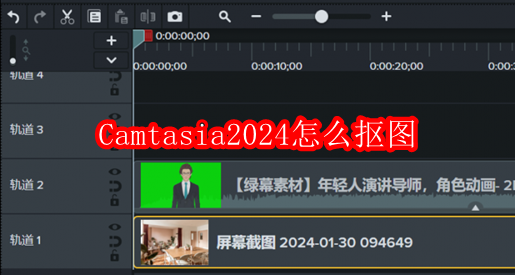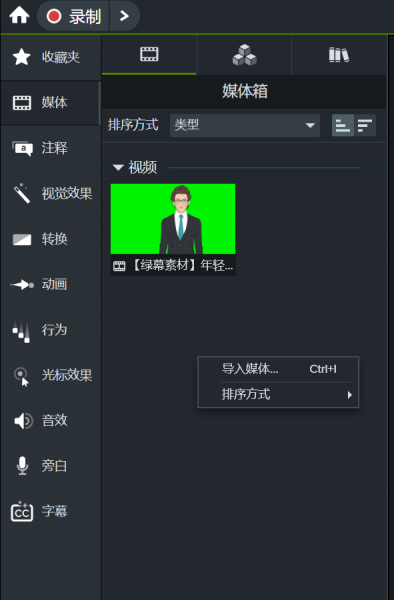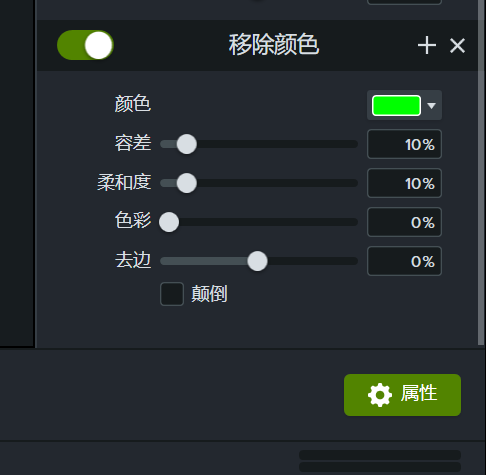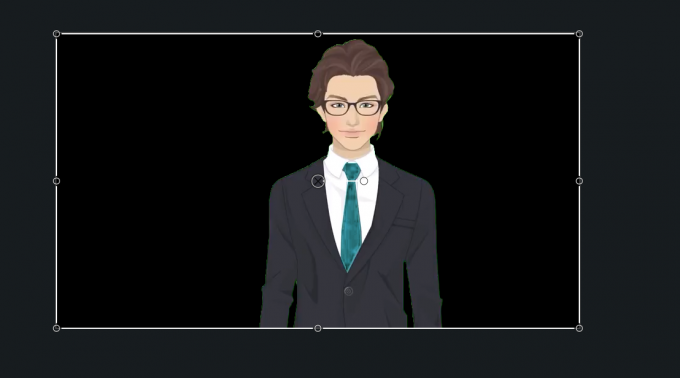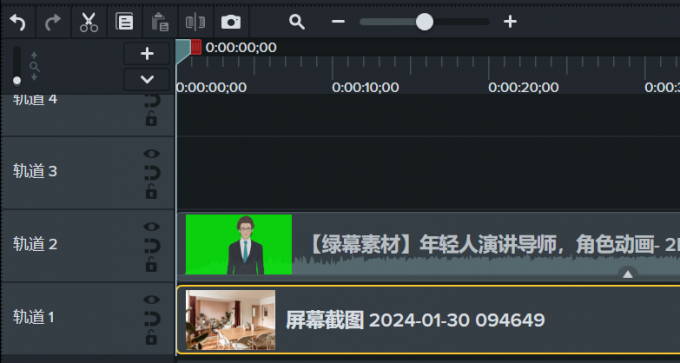Camtasia2024软件中的抠图功能是非常实用的,很多小伙伴在使用软件的时候,想要进行抠图,但是不知道具体如何操作。下面就为大家带来详细的步骤分享,快一起来看看吧!
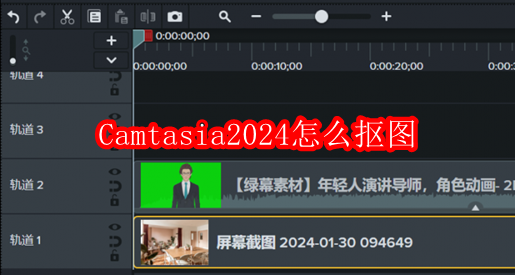
Camtasia2024抠图怎么做
抠图,顾名思义就是将原视频素材的纯色背景去除,然后再更换上其他类型的背景图片或视频,使用Camtasia可以很轻松地完成这项操作。
1.首先,我们需要将使用的素材导入到Camtasia的媒体库中。如下图所示,右击媒体库中的空白部分,选择其中的导入媒体。
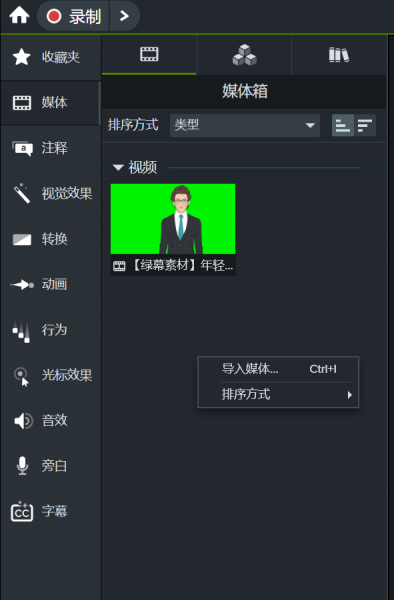
2.将素材拖动到下方的时间轴中摆好位置后,找到左侧的视觉效果,选择其中的移除颜色选项,并将该效果直接拖动到时间轴的素材中。

3.添加效果完成后,需要在右侧对相应的参数进行修改。如果视频的轮廓中仍然有绿边,可以尝试调大容差值。抠图素材往往是绿色背景的,但如果你使用的是其他颜色的背景,也可以在下图所示的菜单中修改颜色的类型。此外,还可以修改柔和度、色彩等。
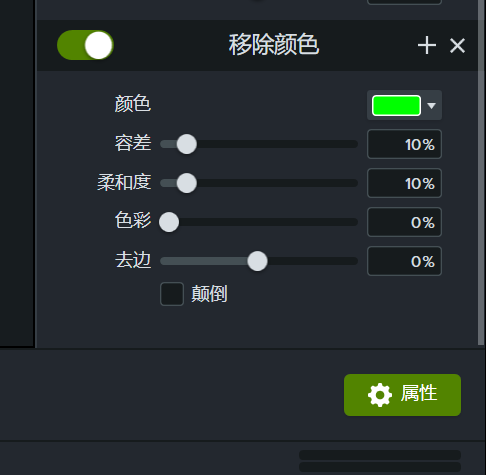
4.调整完成后,可以在视频监视器中查看到移除颜色的效果。原先的绿色背景已经完全被移除,此时我们只需要将背景素材添加到时间轴上即可。
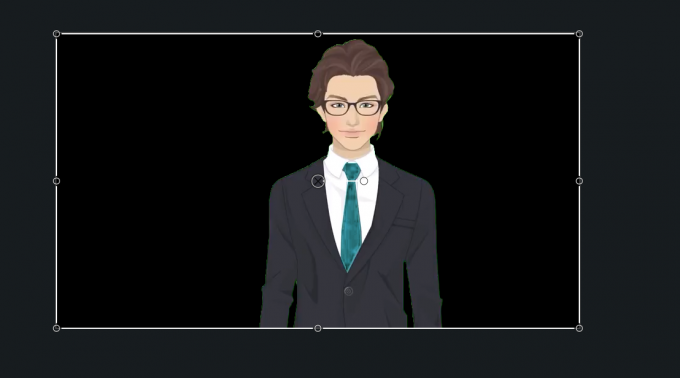
5.在添加背景时,需要注意的是,要将素材摆放在抠图素材的下方,否则可能导致原素材被背景素材覆盖。